Bluetoothが接続されているが、音が出ない[修正済み]
公開: 2018-05-25この問題をすばやく修正する
Auslogicsの専門家チームによって開発された安全な無料ツールを使用してください。
- 使いやすい。 ダウンロードして実行するだけで、インストールは必要ありません。
- 安全な。 当社のソフトウェアはCNETで紹介されており、SilverMicrosoftパートナーです。
- 無料。 つまり、完全に無料のツールです。
Auslogicsの詳細を参照してください。 EULAとプライバシーポリシーを確認してください。
90年代には、音楽プレーヤーをスピーカーに接続しようとするたびに、絡み合ったケーブルをつまずいたものでした。 最近では、お気に入りの曲を大音量で再生するためだけにワイヤーは必要ありません。 Bluetoothテクノロジーのおかげで、ケーブルを使用せずにデバイスを接続できるようになりました。
一方、Windows 10でBluetooth接続を使用するときに問題が発生するユーザーもいます。彼らはワイヤレススピーカーを正常に接続したようですが、それでも音声が出ません。 これは、特にコンピューターからサウンドを再生することが不可欠な場合は、非常にイライラする可能性があります。 BluetoothがWindows10で音を出さない場合でも、カバーされているので心配しないでください。
この記事では、Windows 10でBluetoothオーディオの問題を修正する方法を説明します。いくつかの方法を用意しているので、それらを試してみて、どれが効果的かを確認してください。
PS記事全体を読みたくない場合は、ここで簡単な修正を示す短いビデオを見ることができます。
class =” mce_SELRES_start”>
方法1:WindowsコンピューターがBluetoothをサポートしているかどうかを確認します
おそらく、古いデスクトップコンピューターまたはラップトップを使用していて、最近システムをWindows10にアップグレードすることを決定しました。デバイス自体がBluetooth接続をサポートしていない可能性があります。 システムがBluetoothと互換性があるかどうかを確認することも理想的です。
一方、コンピュータがBluetoothをサポートしていないことがわかった場合でも、ワイヤレススピーカーに接続できます。 USB Bluetoothドングルを使用して、PCをスピーカーに接続できます。 オンラインで検索すると、特定のWindowsプラットフォームと互換性のあるさまざまなUSBドングルが見つかります。 したがって、ラップトップまたはデスクトップコンピュータがBluetooth接続をサポートしていない場合でも、この気の利いたデバイスを使用して問題を解決することができます。
方法2:Bluetoothサポートサービスを確認する
Bluetoothスピーカーのペアリングに気付いても音が出ない場合は、必要なサービスが無効になっている可能性があります。 その結果、Bluetoothスピーカーは正しく機能しません。 そうは言っても、以下の手順に従って、Windows10でBluetoothサポートサービスをアクティブ化できます。
- キーボードで、Windowsキー+ Rを押します。 これにより、[実行]ダイアログボックスが開きます。
- 「services.msc」(引用符なし)と入力し、Enterキーを押します。
- [サービス]ウィンドウが表示されたら、Bluetoothサポートサービスを探してダブルクリックします。
- ドロップダウンメニューから、[自動]を選択します。
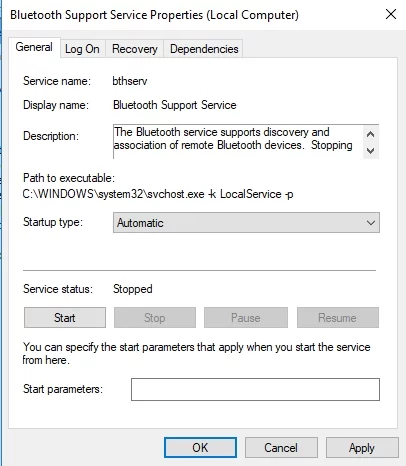
- これで、[スタート]ボタンをクリックしてBluetoothサポートサービスを起動できます。
- [適用]と[OK]をクリックして、行った変更を確認します。
方法3:デフォルトの再生デバイスをリセットする
デフォルトの再生デバイスの設定を調整して、ワイヤレススピーカーを機能させようとしたユーザーがいます。 以下の手順に従って、この方法を試すこともできます。
- タスクバーの[サウンド]アイコンを右クリックし、リストから[サウンド]を選択します。
- サウンドウィンドウが表示されたら、[再生]タブに移動します。
- オーディオデバイスのリストが表示されます。 コンピューターとペアリングしたBluetoothスピーカーをクリックします。
- その後、Bluetoothスピーカーをデフォルトの再生デバイスとして設定します。 これを行うには、[デフォルトに設定]ボタンを押します。
- [適用]をクリックして[OK]を押して、行った変更を保存します。
ちなみに、オーディオエラーの原因となる問題のいくつかは、「現在NVIDIA GPUに接続されたディスプレイを使用していません」など、ビデオの問題を引き起こす問題と多くの共通点があります。 しかし、私たちはそれらのほとんどすべてを修正する方法を知っています。 それでは、Windows10でBluetooth接続が確立された後に表示されるサウンドエラーの修正に戻りましょう。

方法4:Bluetoothデバイスのオーディオレベルを確認します
Bluetoothデバイスのオーディオレベルが低すぎる可能性もあります。 これが、Bluetoothスピーカーのペアリングが表示されているのに、ワイヤレススピーカーから音が出ていない理由である可能性があります。 そのため、オーディオレベルを調整してみることをお勧めします。 以下の手順に従ってください。
- タスクバーに移動し、サウンドアイコンを右クリックします。
- メニューから[サウンド]を選択します。
- サウンドウィンドウが表示されたら、[再生]タブに移動します。
- Bluetoothスピーカーを右クリックし、[プロパティ]を選択します。
- [レベル]タブに移動します。
- オーディオ出力バーに移動し、右端にドラッグします。
- [適用]をクリックし、[OK]を押してウィンドウを閉じます。
方法5:Bluetoothスピーカーをもう一度ペアリングしてみてください
Bluetoothスピーカーをコンピューターにペアリングしようとしたときに問題が発生した可能性があります。 オーディオの問題を解決するために、それらをもう一度ペアリングしてみてください。 手順は次のとおりです。
- タスクバーの[検索]アイコンをクリックします。
- 検索ボックス内に「Bluetooth」(引用符なし)と入力します。
- 「Bluetoothおよびその他のデバイス設定」を選択します。
- [デバイスの削除]ボタンを押して、ワイヤレススピーカーを切断します。
- [はい]ボタンを押して変更を確認します。
- 次に、利用可能なBluetoothスピーカーを選択します。
- ペアボタンを押して、もう一度接続します。
方法6:オーディオの再生にトラブルシューティングを使用する
Windows 10の優れている点は、特定の機能の修復専用のトラブルシューティングツールがあることです。 したがって、サウンドの再生の問題を修正する場合は、オーディオの再生のトラブルシューティングを使用できます。
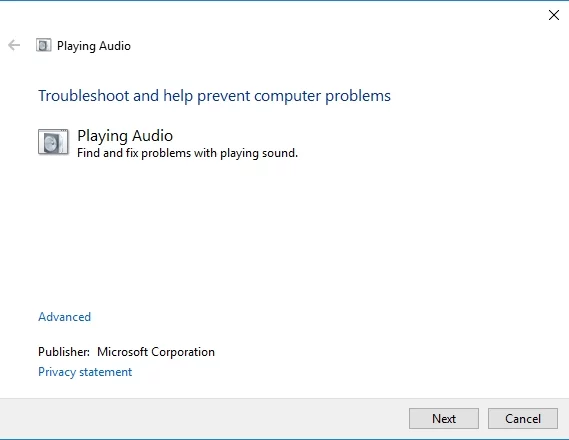
これにアクセスするには、次の手順に従ってください。
- タスクバーに移動し、検索アイコンをクリックします。
- ボックス内に「オーディオ再生」(引用符なし)と入力し、[オーディオ再生の検索と修正]を選択します。 これにより、オーディオ再生のトラブルシューティングが開きます。
- [次へ]をクリックします。 トラブルシューティングは、オーディオ再生の問題を見つけて修復します。
方法7:Bluetoothデバイスのトラブルシューティングを使用する
Bluetoothトラブルシューティングを使用して問題の解決を試みることもできます。 そうは言っても、従うべき手順は次のとおりです。
- タスクバーの[検索]アイコンをクリックします。
- 「トラブルシューティング」(引用符なし)と入力し、Enterキーを押します。
- 右側のペインにトラブルシューティングのリストがあります。 Bluetoothのトラブルシューティングが見つかるまで下にスクロールします。
- [Bluetooth]をクリックし、[トラブルシューティングの実行]を押します。 プログラムは問題を検出し、それらの修復を開始します。 トラブルシューティングでエラーを修正できない場合は、エラーを解決する方法に関する追加の提案が表示されます。
方法8:ドライバーを更新する
場合によっては、Bluetoothの問題は古いドライバが原因で発生します。 あなたのものが時代遅れであるならば、彼らはあなたのワイヤレススピーカーが正しく機能するのを妨げる可能性があります。 そうは言っても、Auslogics Driver Updaterを使用して、手動または自動でドライバーを更新できます。 前者を試してみたい場合は、プロセスに時間がかかり、面倒で、複雑になる可能性があることを知っておく必要があります。 さらに、互換性のないドライバーをインストールすると、さらに多くの問題が発生する可能性があります。 手順は次のとおりです。
- スピーカーのマニュアルを入手し、製品のタイトルとシリアル番号を書き留めます。
- また、Windowsプラットフォームの詳細を確認する必要があります。 32ビットシステムか64ビットシステムかを確認してください。
- スピーカーの製造元のWebサイトにアクセスし、ドライバーのダウンロードセクションを見つけます。
- システムと互換性のある最新のドライバーを探してダウンロードします。
- ドライバをインストールし、オーディオの問題が修正されているかどうかを確認します。
すでに述べたように、このプロセスには多くの時間がかかる可能性があります。 そのため、Auslogics DriverUpdaterのようなワンクリックソリューションを使用することを強くお勧めします。 このツールを実行すると、システムが自動的に検出され、最新の互換性のあるドライバーが検出されます。 最良の部分は、Auslogics Driver Updaterが問題のあるすべてのドライバーを修正し、更新することです。 したがって、プロセスが完了すると、コンピューターの速度とパフォーマンスを向上させることができます。
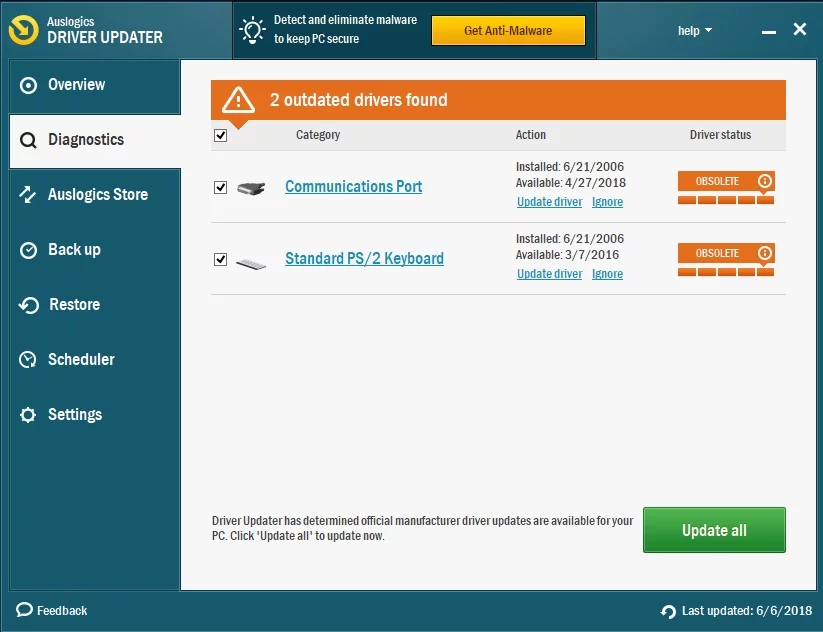
方法9:特別なツールを使用して問題を修正します
時間を節約するために、Auslogicsのチームによって設計されたこの無料のツールを使用することができます。 それは完全に安全であり、問題の診断とトラブルシューティングに間違いなく役立ちます。
Bluetoothオーディオの問題を修正するための他の提案はありますか?
以下のコメントであなたのアイデアを読みたいです!
